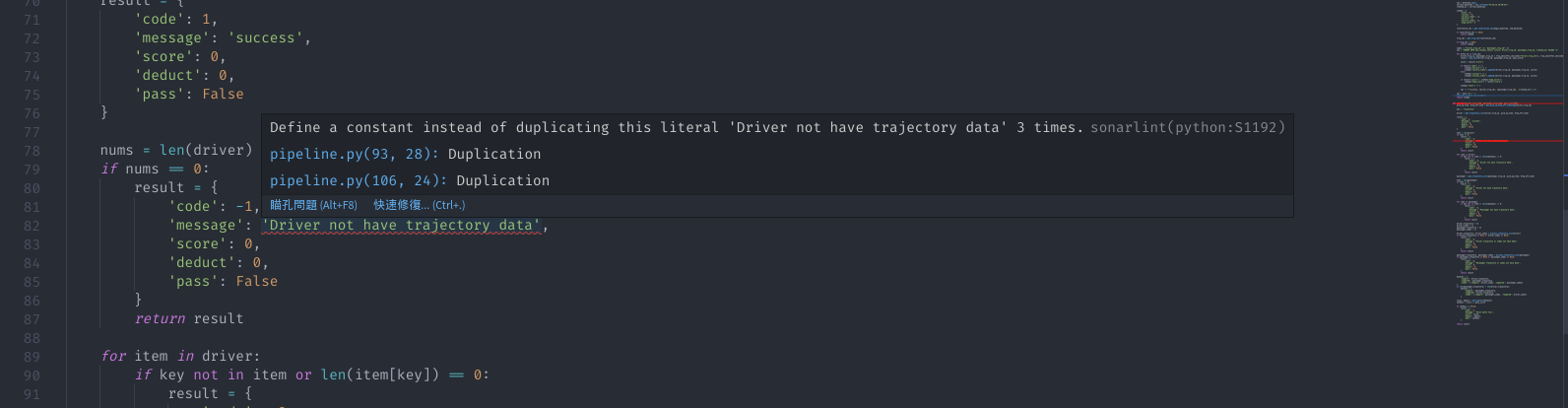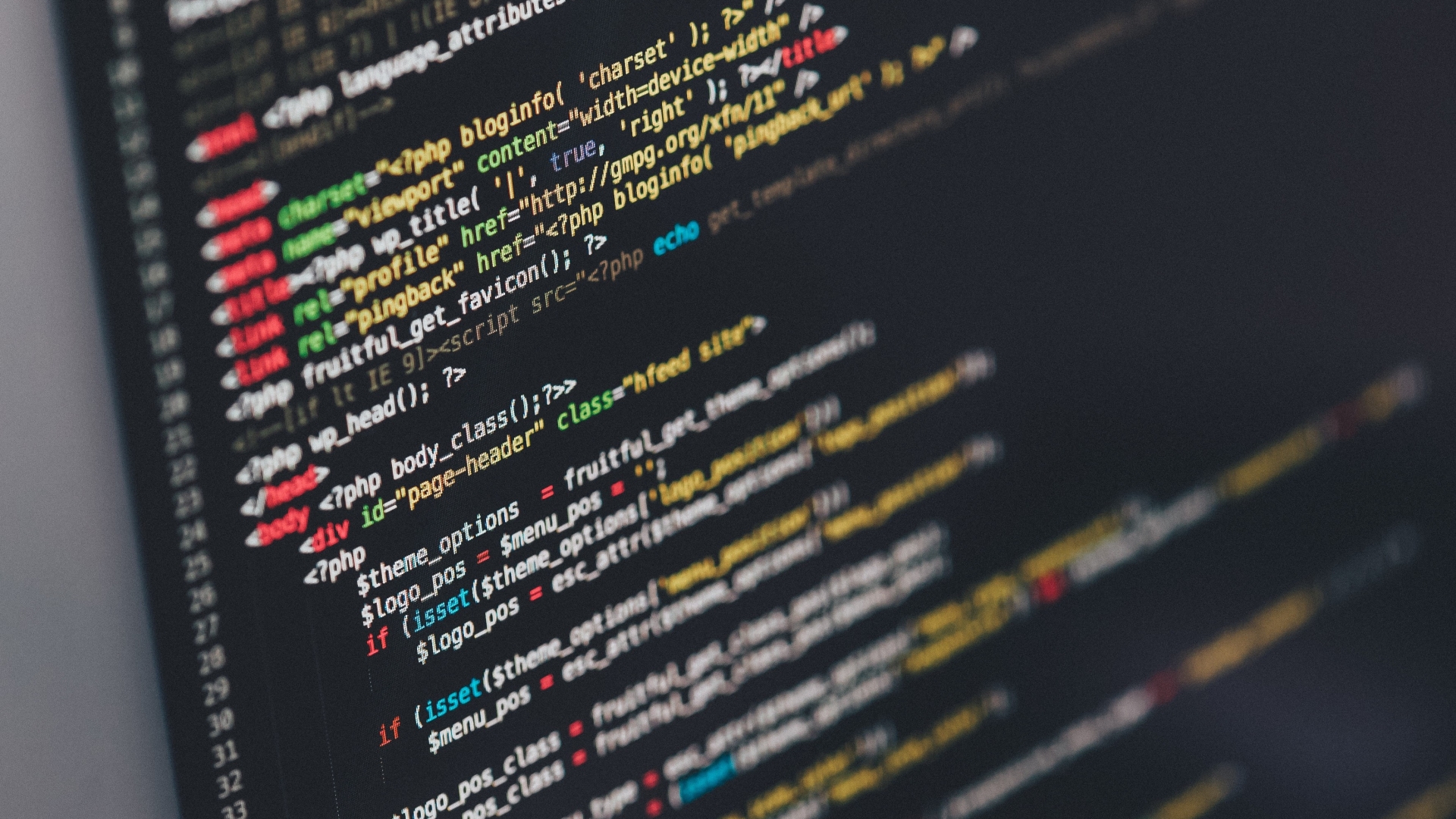
在 開發自動化 這篇我有提過一次,如何透過SonarQube來幫我們檢查程式碼有那邊可能會有問題需要修正
這次我們透過VSCode提供的SonarLint,可以讓我們在開發時,就收到即時程式碼校正
安裝SonarLint
我們可以透過VSCode的延伸模組功能,透過搜尋SonarLint,找到該套件,並進行安裝,這樣就可以安裝完成了

設定SonarLint
輸入[Ctrl + ,],可以直接進入到設定選單,然後我們在選單最上方搜尋欄位輸入以下字串進行搜尋
@ext:sonarsource.sonarlint-vscode
找到 sonarlint > connectedMode > connections: sonarqube 進入settings.json中編輯
在 sonarlint.connectedMode.connections.sonarqube 中,加入以下屬性,並設定成正確位置
{
"serverUrl": "[你的SonarQube所在位置,例如:http://10.1.0.9:9000/]",
"token": "[你的user token,如何取得user token,下面有寫]"
}
取得SonarLint User Token
- 透過Web進入SonarQube的Web管理頁面,好比我是 http://10.1.0.9:9000/
- 進入之後,先Login,如果你沒修改過你的預設帳密,你的帳密應該會是如下
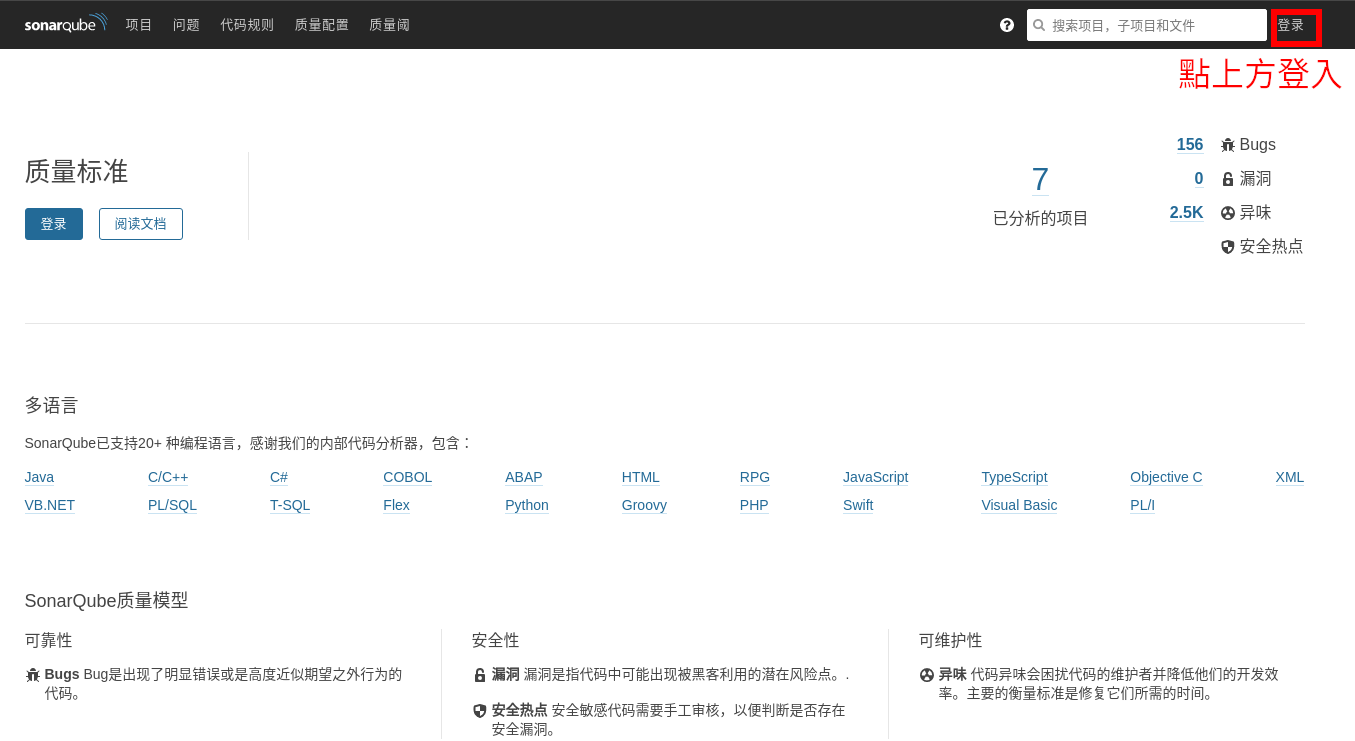
帳號: admin
密碼: admin
- 進入 我的帳號
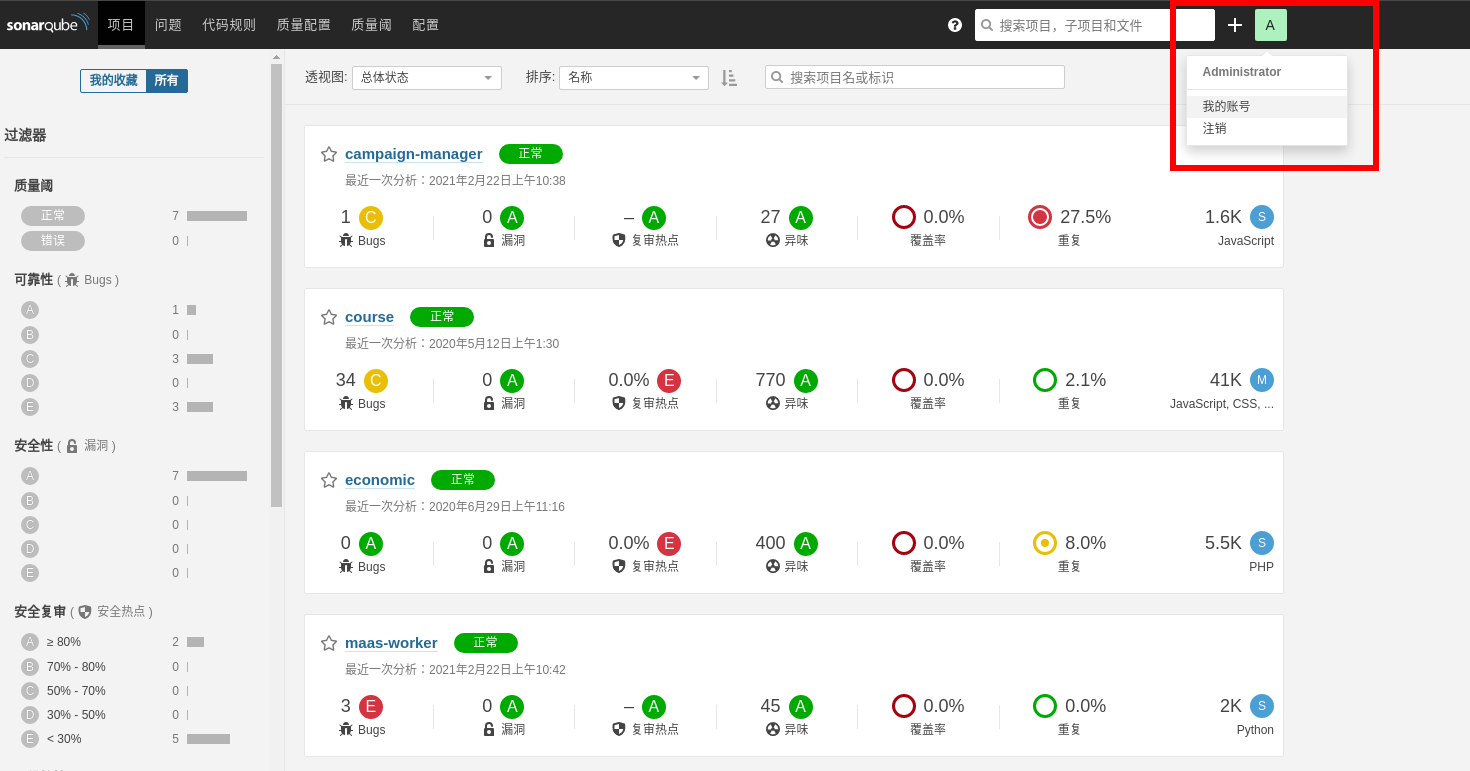
- 進入 安全
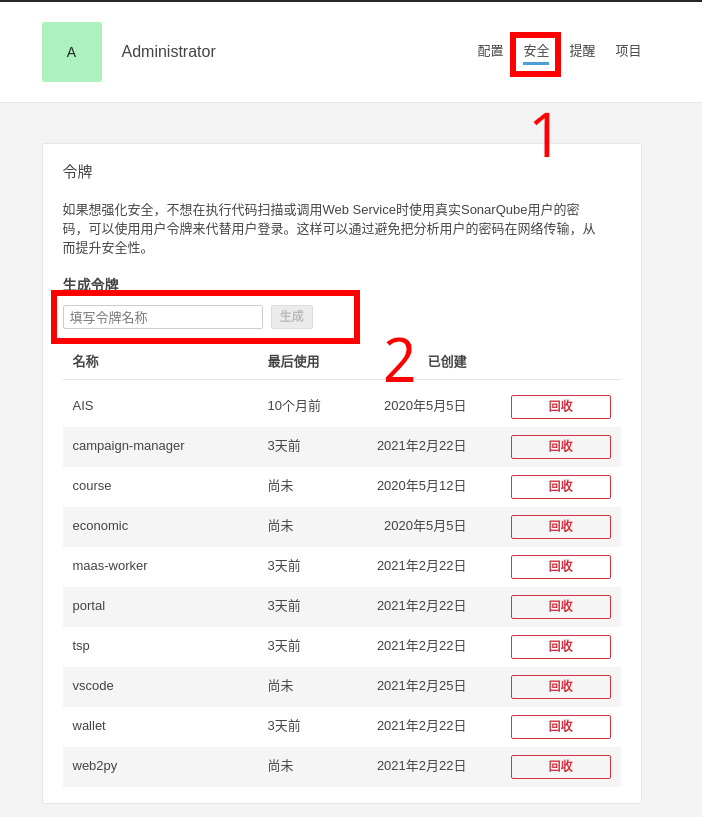
- 輸入你的token名字,並按下確定
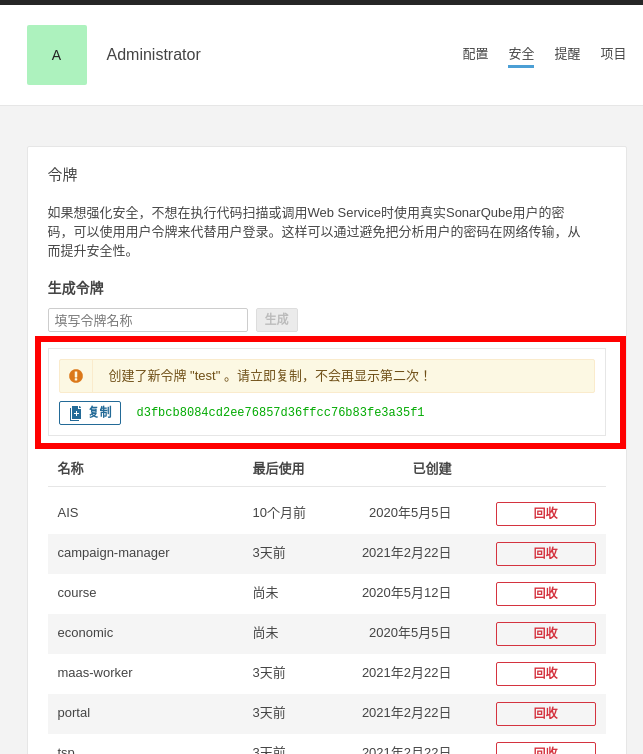
- 將你的User Token貼回Vscode的settings.json中
程式碼即時檢驗
程式碼當中,如果有可以修改得比較具有可讀性時,會跳出提示